打印机状态错误怎么回事 试试这7种解决方法
在使用打印机过程中,许多用户都会遇到“打印机状态错误”的提示。这种情况通常意味着电脑无法正常与打印机通信,导致打印任务无法继续。本文将重点介绍解决“打印机状态错误”的多种方法,帮助用户快速恢复打印功能。
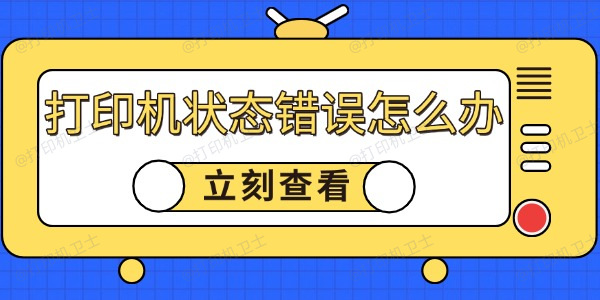
一、检查打印机连接
1. 检查电源与数据线连接:首先确认打印机是否开机,电源灯是否亮起。对于USB连接的打印机,建议重新插拔数据线;若使用集线器或扩展坞,建议直接连接电脑的主USB口。

2. 检查无线或网络连接:对于无线打印机,可在打印机面板上查看Wi-Fi连接状态。若连接中断,可重新设置Wi-Fi网络。使用网络打印机的用户应确认打印机与电脑是否在同一局域网内,并尝试通过 IP 地址访问打印机设置页面。
二、重启设备
1. 重启打印机:关闭打印机电源,等待10秒后重新开启。这一步可以重置打印机内部缓存和临时故障。
2. 重启计算机:有时是电脑中的打印服务异常导致的问题,重启电脑后,系统服务会自动重置,可能就能恢复正常通信。
三、更新驱动程序
驱动程序是连接电脑与打印机之间的桥梁。如果驱动老旧或损坏,会导致打印机无法被识别。可以使用“打印机卫士”进行自动扫描和更新打印机驱动。步骤如下:

 好评率97%
好评率97%
 下载次数:4754146
下载次数:4754146
1. 点击上方下载按钮,安装并打开-打印机卫士,然后点击“立即检测”;
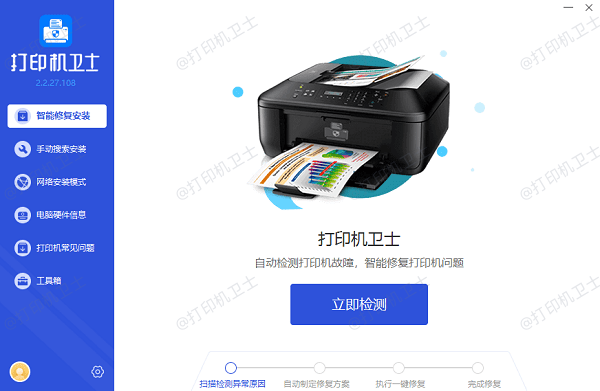
2. 如果显示打印机问题需要处理,点击“一键修复”。
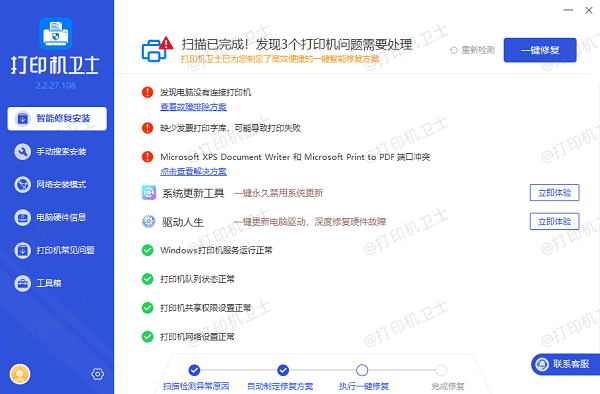
3. 等待修复成功后,重启打印机,让新版驱动正常生效。
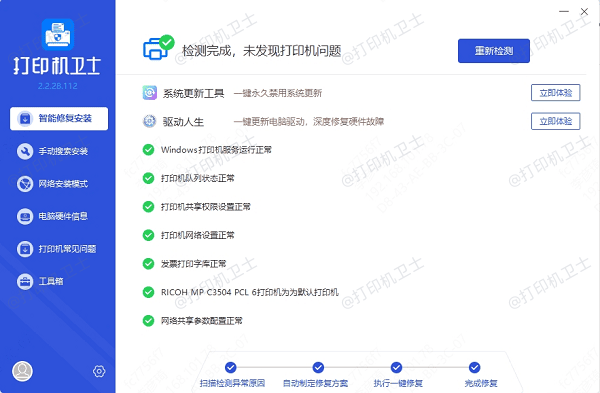
四、设置正确的打印机状态
1. 清除打印队列
打开“控制面板” → “设备和打印机”;
找到当前使用的打印机图标,右键点击 → 选择“查看正在打印的内容”;
在打开的队列窗口中点击“打印机”菜单,选择“取消所有文档”。
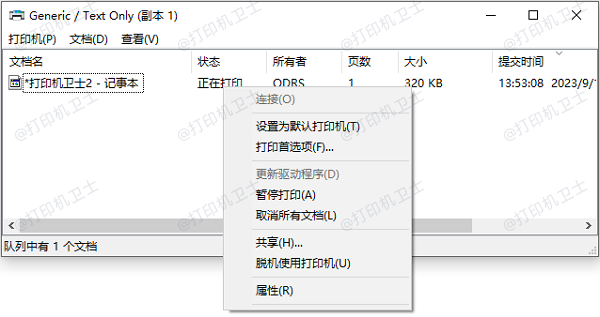
并查看“脱机使用打印机”是否被勾选,如有点击取消即可。
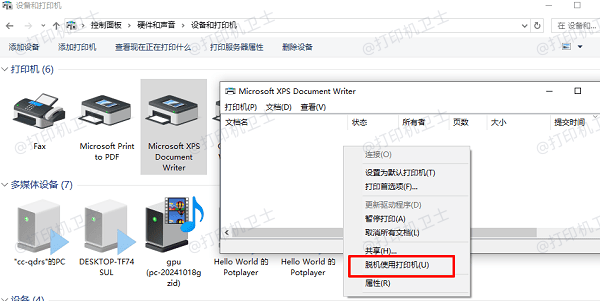
2. 设为默认打印机:确保你正在使用的是默认打印机,否则系统可能将任务发送到了其他设备。
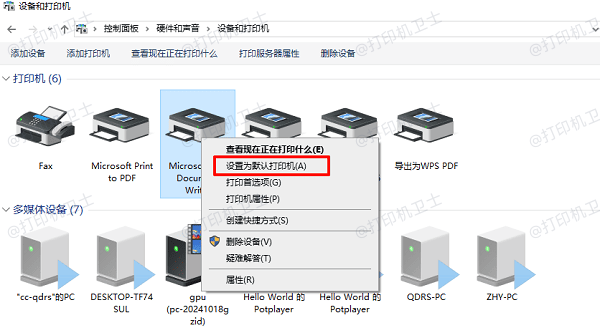
五、运行打印机疑难解答工具
Windows 系统内置有打印机问题的自动诊断工具。
操作路径:
设置 > 更新与安全 > 疑难解答 > 其他疑难解答 > 打印机 > 运行疑难解答
工具将自动扫描常见错误并尝试修复。
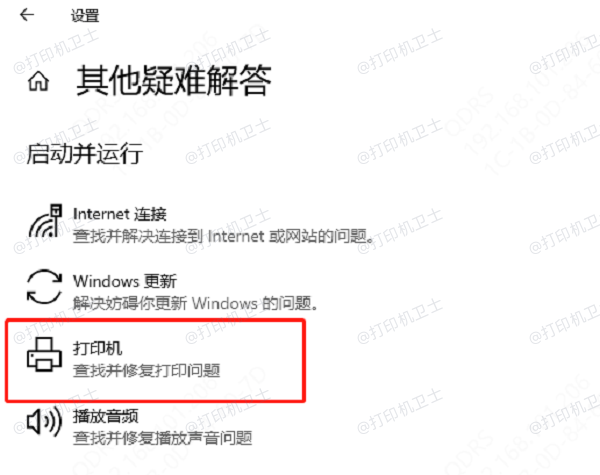
六、检查打印机硬件状态
1. 检查是否卡纸、缺纸或墨盒问题:这些物理问题也可能导致打印机报错。打开打印机盖,清除卡纸、检查墨水/碳粉状态、补充纸张。
2. 查看打印机显示屏报错信息:部分打印机配有LCD屏幕,会显示具体错误代码,根据错误信息查阅说明书或官网指导进行处理。
七、重启打印服务(高级方法)
适用于系统服务异常:
按下`Win + R`键,输入`services.msc`打开服务管理器。
找到“Print Spooler”服务,右键点击“重新启动”。
此服务控制打印队列,重启后可解决缓存导致的问题。
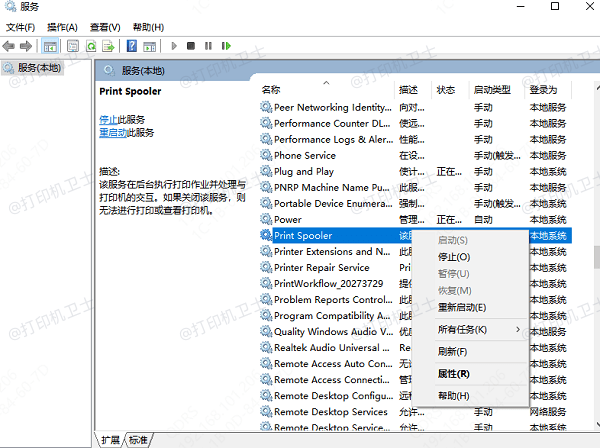
以上就是打印机状态错误的解决方法,希望对你有帮助。如果有遇到打印机连接、共享、报错等问题,可以下载“打印机卫士”进行立即检测,只需要一步便可修复问题,提高大家工作和打印机使用效率。